YouTube offre une offre sans fin de contenu vidéo, ce qui en fait un incontournable pour votre centre multimédia. Et si vous utilisez Kodi, vous avez de la chance, car un module complémentaire YouTube officiel est disponible.
Le module complémentaire YouTube Kodi officiel vous permet de regarder des vidéos YouTube et de gérer vos abonnements. Voici comment regarder YouTube sur Kodi à l'aide du module complémentaire officiel.
Comment installer le module complémentaire YouTube Kodi
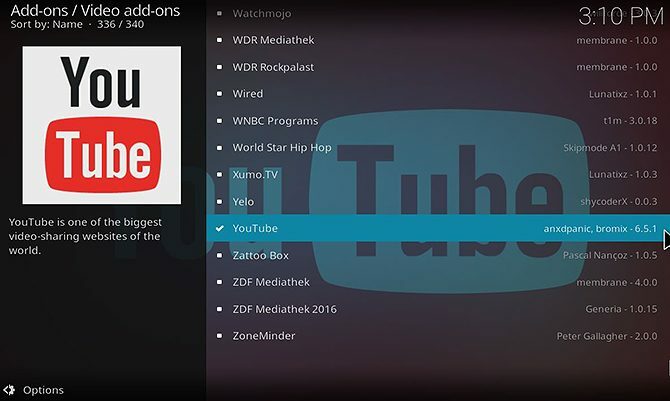
L'installation du module complémentaire YouTube pour Kodi est très facile car il est hébergé dans le référentiel Kodi officiel. Cela signifie que vous savez que le module complémentaire est légal et que l'équipe de développement de Kodi a convenu qu'il est sûr à utiliser. Cela signifie également que vous n'avez pas à passer par les tracas de l'ajout d'un nouveau référentiel à votre installation Kodi.
Kodi est livré avec le référentiel officiel installé par défaut, il est donc rapide et simple d'installer un module complémentaire officiellement pris en charge comme YouTube.
Pour installer le module complémentaire YouTube, commencez sur votre écran d'accueil Kodi. Utilisez le menu de gauche pour naviguer jusqu'à Modules complémentaires. Maintenant, cliquez sur le boîte ouverte dans le coin supérieur gauche du menu pour afficher Navigateur complémentaire menu. Dans les options de droite, sélectionnez Installer à partir du référentiel.
Maintenant, allez à Référentiel de modules complémentaires Kodi. Sélectionner Extensions vidéo, puis faites défiler jusqu'en bas de la liste jusqu'à ce que vous trouviez Youtube. Cliquez dessus, puis sélectionnez Installer dans le menu en bas.
Le processus d'installation ne devrait prendre que quelques secondes, puis vous verrez un message indiquant que le module complémentaire YouTube Kodi a été installé.
Comment utiliser le module complémentaire YouTube pour Kodi
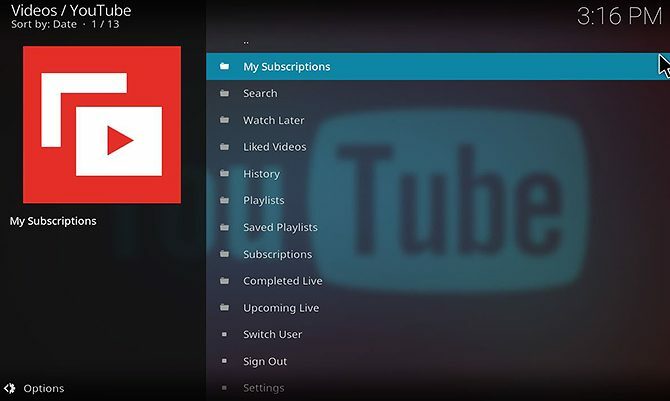
Vous êtes maintenant prêt à commencer à utiliser le module complémentaire YouTube Kodi. Pour ce faire, recommencez sur votre écran d'accueil Kodi. Maintenant, allez à Modules complémentaires dans le menu de gauche, puis pour Extensions vidéo. Vous verrez une vignette avec le logo YouTube et l'étiquette YouTube en dessous. Cliquez dessus pour accéder au module complémentaire.
La première chose à faire est de vous connecter à votre compte YouTube pour utiliser toutes les fonctionnalités du module complémentaire. Pour ce faire, choisissez Se connecter dans le menu complémentaire.
Vous devrez vous rendre sur google.com/device dans votre navigateur Web pour saisir le code affiché par Kodi, puis choisissez le compte avec lequel vous souhaitez vous connecter. Cliquez sur Autoriser dans votre navigateur. Ensuite, vous devrez retourner à Kodi et faire exactement la même chose une deuxième fois. Maintenant, le module complémentaire sera actualisé et vous serez connecté.
L'écran principal du module complémentaire YouTube vous présente une liste d'options. Vous pouvez cliquer sur Mes abonnements pour voir les dernières vidéos publiées par les chaînes que vous suivez, ou allez sur Playlists pour voir vos listes de lecture vidéo (voici tout ce que vous devez savoir sur les playlists YouTube Le guide du débutant sur les listes de lecture YouTube: tout ce que vous devez savoirDans ce guide pour débutants YouTube, nous vous expliquerons les avantages des listes de lecture YouTube et comment vous pouvez les utiliser pour tout apprendre et tout apprécier. Lire la suite ).
Sous chaque menu, il y aura une liste de vidéos, avec le nom de la vidéo et sa durée répertoriés à droite. Lorsque vous survolez le titre d'une vidéo, le nom de la chaîne et la description de la vidéo s'affichent dans la zone de gauche.
Une fois que vous avez trouvé une vidéo que vous souhaitez regarder, cliquez simplement sur le titre. Cela commencera à lire la vidéo, que vous pouvez contrôler comme n'importe quelle autre vidéo dans Kodi.
Conseils pour tirer le meilleur parti du module complémentaire YouTube Kodi
Comme vous pouvez le voir, le module complémentaire YouTube est idéal pour regarder des vidéos YouTube via Kodi. Mais il a également des tonnes de fonctionnalités supplémentaires pour vous aider à trouver de nouvelles vidéos et à organiser votre visionnage.
1. Comment s'abonner aux chaînes

Lorsque vous trouvez une nouvelle chaîne YouTube que vous aimez regarder, vous pouvez vous y abonner dans le module complémentaire Kodi. De cette façon, les nouvelles vidéos de la chaîne apparaîtront dans votre section Mes abonnements à la fois dans le module complémentaire et lorsque vous regardez YouTube dans votre navigateur.
Pour utiliser cette fonctionnalité, recherchez le titre de toute vidéo qui vous intéresse. Puis clic-droit sur le titre. Cela fera apparaître un menu à partir duquel vous pouvez sélectionner Abonnez-vous à [nom de la chaîne]. Cliquez sur cette option de menu pour vous abonner à la chaîne.
2. Comment afficher et ajouter à votre liste de lecture à regarder plus tard
La fonctionnalité de liste de lecture À regarder plus tard sur YouTube est un moyen pratique de garder une trace de toutes les vidéos que vous souhaitez consulter plus tard. Et vous pouvez également voir cette liste de lecture dans Kodi. Pour afficher votre liste de lecture "À regarder plus tard", choisissez simplement Regarder plus tard dans le menu principal des modules complémentaires.
Si vous trouvez une vidéo amusante pendant que vous parcourez le module complémentaire, vous pouvez également ajouter cette vidéo à votre liste de lecture À regarder plus tard. Pour ce faire, cliquez avec le bouton droit sur le titre de la vidéo, puis choisissez Regarder plus tard dans le menu contextuel.
3. Comment regarder des flux YouTube en direct à partir du module complémentaire Kodi
Les diffusions en direct deviennent de plus en plus populaires et les meilleures chaînes YouTube en direct légales Les 10 meilleures chaînes YouTube légales pour les coupe-câblesYouTube Live héberge un mélange de contenu, certains légaux, d'autres pas si légaux. Voici quelques chaînes YouTube Live légales pour les coupe-câbles. Lire la suite couvrir les actualités, les achats et plus encore. Les rendant parfaits pour les coupe-cordes. Vous pouvez désormais regarder ces flux en direct dans le module complémentaire YouTube Kodi.
Pour regarder un flux en direct, commencez sur l'écran d'accueil du module complémentaire. Alors choisi Terminé en direct dans le menu pour afficher les flux en direct qui se sont récemment terminés. Vous pouvez les regarder comme n'importe quelle autre vidéo YouTube. Ou vous pouvez choisir À venir en direct pour voir quels flux en direct se produiront bientôt. Si vous cliquez sur un titre de diffusion en direct à venir, vous verrez un message indiquant combien de temps vous devrez attendre jusqu'à ce que la diffusion en direct commence.
4. Comment rechercher des vidéos YouTube à partir du module complémentaire Kodi
En plus de rechercher des vidéos dans le module complémentaire, vous pouvez également rechercher sur YouTube pour trouver des vidéos sur un sujet particulier.
Pour rechercher un sujet, choisissez Chercher dans le menu principal des modules complémentaires. Sélectionnez ensuite Nouvelle recherche et vous verrez une zone de texte contextuelle où vous pouvez saisir votre requête de recherche. Saisissez votre terme, puis appuyez sur D'accord. Vous verrez maintenant une liste de vidéos qui correspondent à votre terme de recherche, ainsi que des options pour afficher les chaînes, les listes de lecture et les flux en direct qui correspondent également au terme.
5. Comment télécharger des sous-titres dans le module complémentaire YouTube Kodi
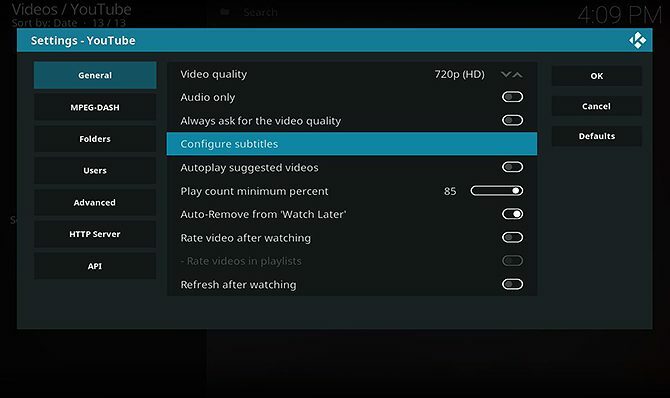
Peut-être souhaitez-vous regarder des vidéos sans son pour ne pas déranger vos voisins, avoir des problèmes d'audition ou aimer regarder des vidéos dans différentes langues. Dans tous ces cas, vous pouvez utiliser des sous-titres lorsque vous regardez YouTube sur Kodi.
Pour activer les sous-titres, accédez à Paramètres dans le menu principal du module complémentaire. Alors choisi Configurer les sous-titres. À partir d'ici, vous pouvez choisir parmi les options: pour afficher les sous-titres générés par l'utilisateur et générés automatiquement sur vidéos, pour afficher uniquement les sous-titres générés par les utilisateurs, ou pour que le système vous invite à choisir chacun temps.
en ligne vNous choisirons nos sous-titres à chaque fois en sélectionnant Rapide. Maintenant, on vous demandera si vous voulez Téléchargez les sous-titres avant de commencer la lecture, et nous sélectionnerons Oui.
Désormais, lorsque vous regardez une vidéo, vous voyez d'abord une option vous proposant des sous-titres dans différentes langues. Cliquez sur votre langue préférée et votre vidéo sera lue avec les sous-titres activés.
Autres modules complémentaires Kodi à installer
Le module complémentaire YouTube pour Kodi est un excellent moyen de regarder des vidéos YouTube via votre appareil Kodi. Pour trouver encore plus de modules complémentaires pour Kodi, consultez les meilleurs modules complémentaires Kodi à installer aujourd'hui Les 20 meilleurs modules complémentaires Kodi dont vous ne saviez pas que vous aviez besoinVoici les meilleurs modules complémentaires Kodi dont vous ne saviez pas que vous aviez besoin, mais que vous devriez installer dès maintenant. Lire la suite .
Georgina est une écrivaine scientifique et technologique qui vit à Berlin et a un doctorat en psychologie. Quand elle n'écrit pas, on la trouve généralement en train de bricoler avec son PC ou de faire du vélo, et vous pouvez voir plus de ses écrits sur georginatorbet.com.


